如何使用android design support library
Posted
tags:
篇首语:本文由小常识网(cha138.com)小编为大家整理,主要介绍了如何使用android design support library相关的知识,希望对你有一定的参考价值。
在android studio中引用这个库非常简单,只要在 build.gradle 文件中加上这段代码: compile 'com.android.support:design:22.2.0即可
android design support library中有如下几个控件
1,Floating Action Button
一个负责显示界面基本操作的圆形按钮。Design library中的FloatingActionButton 实现了一个默认颜色为主题中colorAccent的悬浮操作按钮,

2,TextInputLayout
TextInputLayout作为一个父容器控件,包装了新的EditText。通常,单独的EditText会在用户输入第一个字母之后隐藏hint提示信息,但是现在可以使用TextInputLayout 来将EditText封装起来,提示信息会变成一个显示在EditText之上的floating label,这样用户就始终知道他们现在输入的是什么。

3,Snackbar
Snackbar提供了一个介于Toast和AlertDialog之间轻量级控件,它可以很方便的提供消息的提示和动作反馈。

4,TabLayout
Tab滑动切换View并不是一个新的概念,Google却是第一次在support库中提供了完整的支持,而且,Design library的TabLayout 既实现了固定的选项卡 - view的宽度平均分配,也实现了可滚动的选项卡

5,NavigationView
NavigationView在MD设计中非常重要,Google提供了NavigationView来实现导航菜单界面

6,AppBarLayout
相当于之前的ActionBar,但是自由度更加高
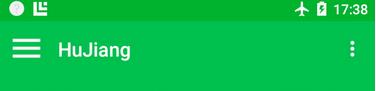
7,CoordinatorLayout
这次新添加的一个增强型的FrameLayout。在CoordinatorLayout中,可以在FrameLayout的基础上完成很多新的操作。
8,CollapsingToolbarLayout
提供了一个可以折叠的Toolbar,这也是Google+、photos中的效果。Google把它做成了一个标准控件,更加方便大家使用。
参考技术A 设置项目:1.使用SDK Manager下载Android Support包
示例: Android SDK Manager,其中Android Support package已选中。
2.在项目的顶层目录下创建libs目录
3.找到想要引入库的JAR文件,然后将它复制到libs目录。例如:支持API Level 4及以上版本的库就位于/extras/android/support/v4/android-support-v4.jar.译者注:这个代表着安装android sdk的目录,示例的完全目录为:E:android-sdk-windowsextrasandroidsupportv4android-support-v4.jar
4.修改manifest文件,设置最低级别为API level 4,目标API level为最新版本:
<uses-sdk android:minSdkVersion="4" android:targetSdkVersion="15" />
支持库包含了一系列的API,这些API或许在最近的Android版本中增加了,或许在platform(平台)中根本不存在,而仅仅当开发特定的应用功能时提供了附加的支持。导入支持库API - Import the Support Library APIs
可以在android.support.v4.* 这个平台支持库中找到所有的API参考文档。
警告: 请确保你是有意在一个老系统版本中使用新的API,请确认引入的Fragment类以及相关的API都来自android.support.v4.app包
import android.support.v4.app.Fragment;
import android.support.v4.app.FragmentManager;
..
当使用Support Library创建有关fragment的Activity时,必须继承FragmentActivity类,而不是传统的Activity类。 参考技术B 使用Support Library非常简单:添加引用即可:
compile 'com.android.support:design:22.2.0'
下面我们来看看这些新控件的基本使用方法,我们从最简单的控件开始说起。
Snackbar
Snackbar提供了一个介于Toast和AlertDialog之间轻量级控件,它可以很方便的提供消息的提示和动作反馈。本回答被提问者和网友采纳
以上是关于如何使用android design support library的主要内容,如果未能解决你的问题,请参考以下文章